Cách tự tạo nhân vật hoạt hình minh họa thú vị cho slide PowerPoint
Đã bao giờ bạn nghĩ tới chuyện sẽ cá nhân hóa slide PowerPoint của mình bằng cách sử dụng những hình ảnh mang đậm tính cá nhân, ví dụ như một nhân vật hoạt hình mang những đặc điểm ngoại hình của bạn? Nếu bạn đã từng hoặc mong muốn có được điều đó, hãy theo dõi ngay bài viết này vì Gitiho sẽ giới thiệu tới bạn cách tự tạo nhân vật hoạt hình để minh họa slide PowerPoint cực kì thú vị. Cùng theo dõi nhé!
Để tạo nhân vật hoạt hình cho slide PowerPoint, chúng ta sẽ sử dụng tới add in Pixton ngay trong PowerPoint nhé!
Cách cài đặt add in tiện ích cho thiết kế slide PowerPoint
Add in là gì?
Add-in là thành phần giúp bổ sung các chức năng phụ hoặc các các lệnh tùy chỉnh bổ sung cho các phần mềm tin học văn phòng như Microsoft Word, Microsoft Excel , Microsoft Powerpoint…Add in sẽ giúp quá trình làm việc với các phần mềm tin học văn phòng trở nên tiện lợi hơn rất nhiều, đặc biệt là với việc thiết kế slide PowerPoint. Bạn có thể tham khảo một số loại add in thú vị bạn nên có trong PowerPoint tại đây: Add-in là gì? 5 loại add-in nên có trong PowerPoint
Cách cài đặt add in tiện ích trong PowerPoint
Bước 1: Vào thẻ Insert, chọn My Add-ins trong nhóm Add-ins
Bước 2: Chọn Find More Add-ins at the Office Store khi hộp thoại Office Add-ins hiện lên.
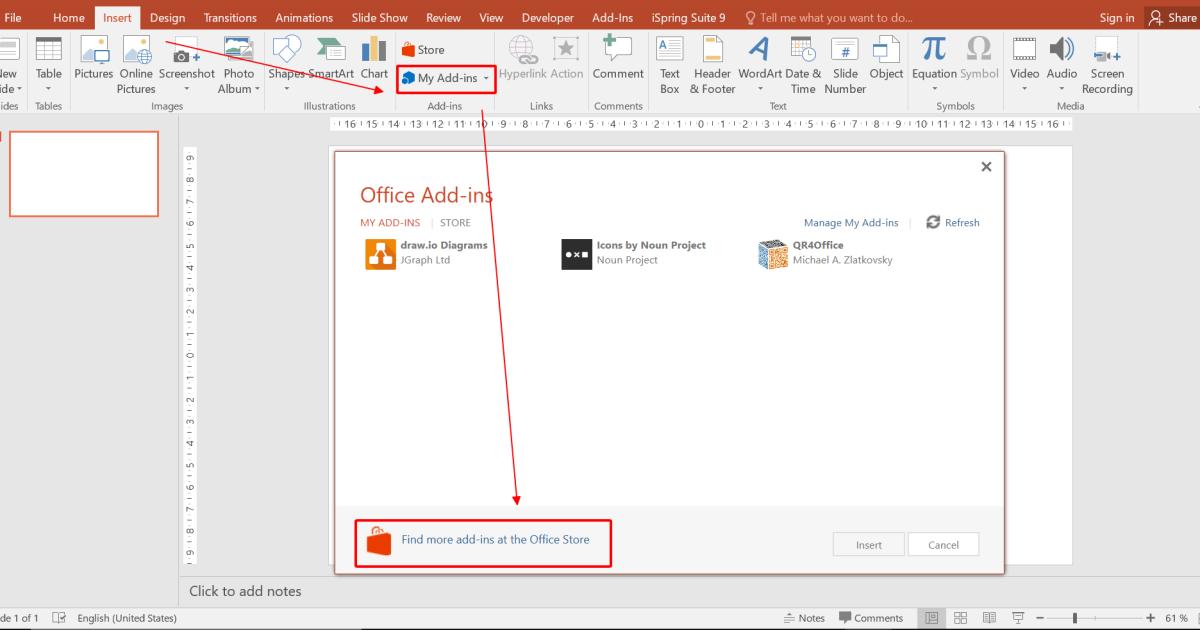
Bước 3: Nhập tên add in muốn tìm vào ô “Search” (Tìm kiếm), sau đó, nhấn Enter để tìm kiếm
Bước 4: Nhấn Add bên cạnh tên của add-ins bạn muốn. Tick chọn ô Agree nếu add-ins yêu cầu xác nhận các quy tắc sử dụng, sau đó chọn Continue
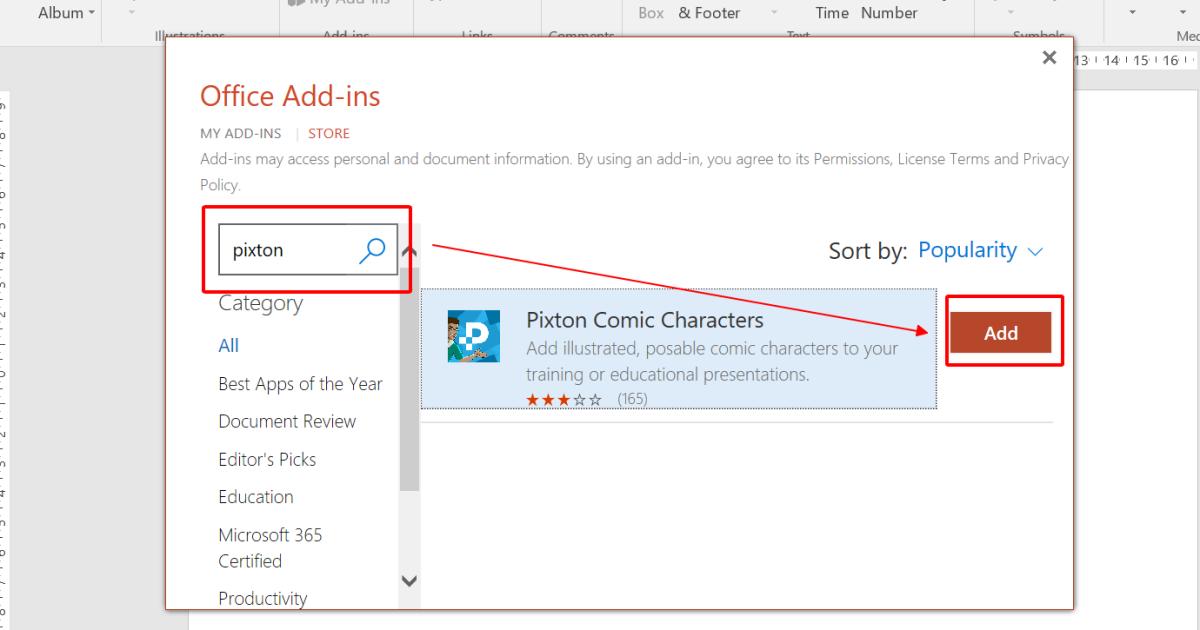
Vậy là add-ins đã được thêm vào PowerPoint rồi đó! Khi sử dụng, bạn chỉ cần mở lại hộp thoại My Add-ins, sau đó click chọn add-ins muốn sử dụng và chọn insert để sử dụng nhé!
Tìm hiểu thêm các thủ thuật thực chiến Powerpoint giúp bạn gia tăng tốc độ làm slide và nâng cao tư duy thiết kế:
Cách tạo nhân vật hoạt hình cho thiết kế slide PowerPoint
Để tạo nhân vật hoạt hình cho slide PowerPoint, chúng ta sẽ sử dụng tới add in Pixton Comic Characters. Các bước thực hiện như sau:
Bước 1: Mở hộp thoại My Add-ins trong thẻ Insert
Bước 2: Tìm kiếm và cài đặt add-ins Pixton Comic Characters vào PowerPoint
Bước 3: Khi hộp thoại của add in Pixton mở ra ở phía bên phải màn hình, bạn có thể thỏa sức sáng tạo để tạo nên nhân vật hoạt hình cho riêng mình.
Pixton cung cấp cho người dùng hơn 40.000 nhân vật hoạt hình minh họa cho thiết kế slide ở mọi đọ tuổi, dân tộc và giới tính khác nhau. Vì vậy, bạn có thể lựa chọn độ tuổi, giới tính, dân tộc (quốc tịch) theo mong muốn cho nhân vật, sau đó chọn kiểu quần áo, kiểu tóc và tư thế minh họa thích hợp cho nhân vật. Ngoài ra, bạn còn có thể thêm bong bóng thoại cho nhân vật hoạt hình của mình nữa đó!
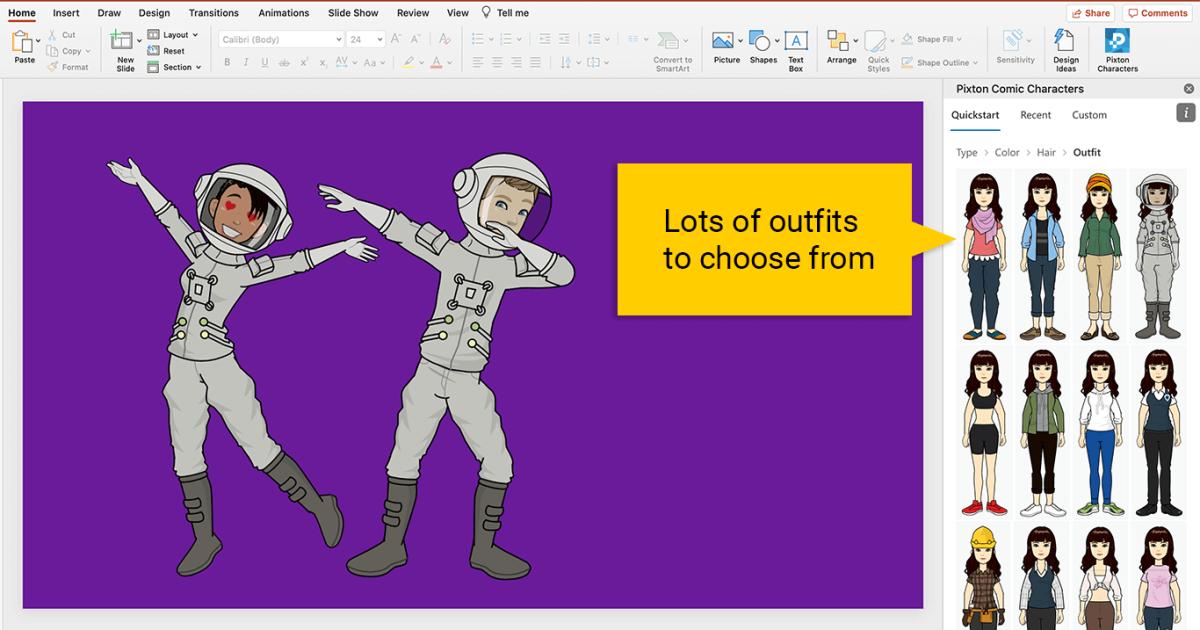
Như vậy, chỉ với một add in rất đơn giản trong PowerPoint mà bạn đã có được những hình ảnh đậm cá tính cho thiết kế PowerPoint, tạo nên được cả những bức truyện tranh hoặc đơn giản là tạo nên sự đồng bộ trong sử dụng hình minh họa cho thiết kế PowerPoint. Rất thú vị phải không nào!
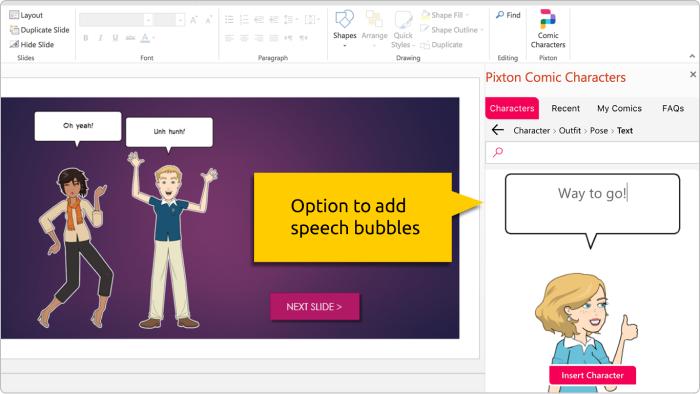
Lưu ý: Các phiên bản PowerPoint được hỗ trợ: PowerPoint 2013 SP1 / 2016 cho Windows, PowerPoint 2016 cho Mac, PowerPoint Online
Tổng kết
Chắc hẳn bạn vẫn chưa hết trầm trồ vì tại sao ngay trong PowerPoint lại có một add in siêu thú vị thế này phải không nào! Gitiho tin chắc rằng, sử dụng Pixton vào thiết kế slide PowerPoint sẽ giúp bài thuyết trình của bạn thu hút và thú vị hơn nhiều đó!
KHÓA HỌC POWERPOINT MIỄN PHÍ
Với hơn 1400 HỌC VIÊN đang theo học với đánh giá trung bình 4.5 SAO
Khóa học bứt phá PowerPoint chỉ trong 3h
G-LEARNINGGiấy chứng nhận Đăng ký doanh nghiệp số: 0109077145, cấp bởi Sở kế hoạch và đầu tư TP. Hà Nội
Giấy phép mạng xã hội số: 588, cấp bởi Bộ thông tin và truyền thông







